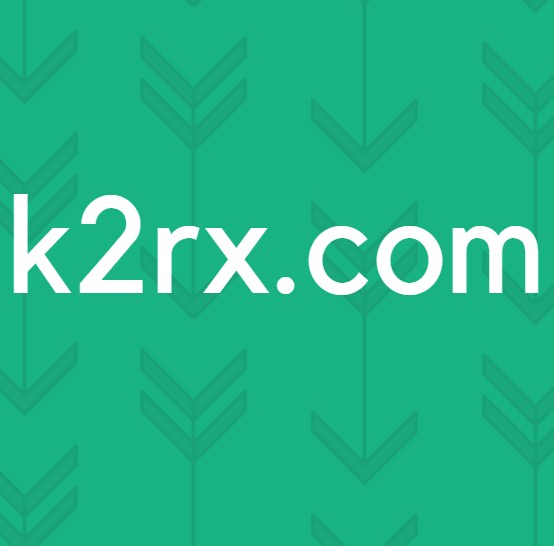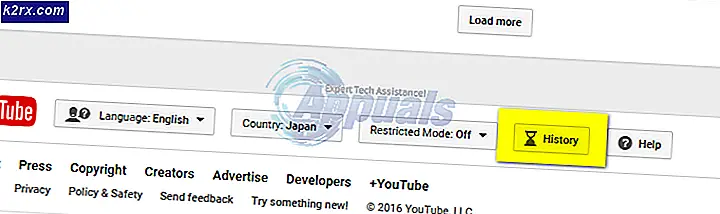De 5 beste programvarene for stemmegjenkjenning
Konseptet med programvare for stemmegjenkjenning er på ingen måte en ny teknologi. Du har allerede blitt introdusert for det gjennom Microsofts Cortana, Amazon Alexa og Siri. Dette er virtuell AI som lar deg bruke talekommandoer til å kontrollere datamaskinen og mobiltelefoner. Men i dag vil vi se på mer enn bare de grunnleggende talekommandoer. For med moderne teknologi er det så mye mer du kan gjøre med stemmen din. Snakker om å konvertere lyd til tekst.
Uansett hva du gjør på datamaskinen din, vil det alltid være noe aspekt som innebærer å skrive. Svare på e-post, surfe på nettet, skrive et dokument og mye mer. Og hvis du jobber i en administrativ stilling eller skriver for å leve, vil du gjøre dette i enda større skala. Som er en av grunnene til at du bør vurdere en dikteringsprogramvare. Et annet brukstilfelle der programvare for talegjenkjenning kan være avgjørende, er hvis du av en eller annen grunn ikke klarer å bruke fingrene. Jon Morrow er en av de mest suksessrike bloggerne ennå på grunn av Spinal Muscular Atrophy kan han ikke bevege hendene. Hvordan gjør han det? Du gjettet det riktig. Ved å bruke programvare for stemmegjenkjenning.
Tidligere var det ganske utfordrende å implementere konseptet tale til tekst på grunn av den store koblingen som fantes mellom det du dikterte og tekstutgangen. Dette betydde å måtte bruke lange timer etterpå å redigere dokumentene. Men ny teknologi har ført til mer nøyaktig diktering. Følg med når vi lister opp de 5 beste programvarene for stemmegjenkjenning som vil være uvurderlig for deg.
Mange har hyllet Dragon som programvare for talegjenkjenning, og jeg må være enig med dem av åpenbare grunner. Det er utrolig nøyaktig helt fra første bruksdag og blir til og med så mye som du fortsetter å bruke det takket være den dype læringsfunksjonsteknologien. Dette er en funksjon som gjør at den kan tilpasse seg stemmen din jo lenger du bruker den, og vil være spesielt nyttig hvis du har en utenlandsk aksent.
Dragon v15 er laget for Windows OS og lar deg bruke stemmen din til direkte å diktere tekst i stort sett alle Windows-applikasjoner. Dette inkluderer Microsoft Office og nettlesere. Hvis du er en Mac-bruker, så ikke bekymre deg, du kan få den samme eksakte pakken med Dragon Professional Individual for Mac.
En annen ting du definitivt vil elske med denne programvaren er dens fleksibilitet. Dragon v15 tilbyr en gratis opptaker-app som du kan bruke til å ta opp lyd av kvalitet når du ikke har tilgang til PCen. Du kan deretter konvertere lyden til tekst senere takket være Dragon's fantastiske transkripsjonsfunksjoner. Som om det ikke er alt, har de også en gratis mikrofonapp som kan kobles til desktop-applikasjonen via Wi-Fi, og dermed gi deg mer bevegelsesfrihet.
I tillegg til diktering kan Dragon også brukes som en virtuell assistent ved å utføre talekommandoer som å åpne apper, sende e-post, surfe på nettet og planlegge møter. Denne programvaren har opplæringsmoduler på skjermen i hver av pakkene som gir klare retningslinjer for hvordan du fullt ut kan utnytte funksjonene til Dragon.
Dragon Professional v12 er kanskje ikke den billigste, men for det den tilbyr, kan jeg garantere at du får full verdi for pengene.
Braina, avledet fra kunstig hjerne er en annen utmerket programvare som også vil fungere som en virtuell assistent på toppen av diktat. Du kan bruke Braina til å stille inn alarmer, lese online bøker for deg, søke hva som helst på internett eller til og med spille av medier på datamaskinen din.
Braina lar deg diktere tekst til forskjellige applikasjoner på datamaskinen din og støtter mer enn 100 forskjellige språk. Denne programvaren er også ganske effektiv til å transkribere aksenter, og for å fylle den på, kan du tilpasse den for å nøyaktig gjenkjenne ord som kanskje ikke finnes i databasen. Apropos, Braina har en ganske rik database som strekker seg til forskjellige yrker som juridisk, medisinsk og vitenskapelig. I likhet med Dragon lar Braina deg stemme kommandoene / tekstene dine trådløst ved hjelp av en app som er tilgjengelig for både Android- og iOS-enheter.
Braina er tilgjengelig både som en gratis versjon og en betalt versjon. Hvis du bruker gratisversjonen, kan det hende du må gå på akkord med noen få funksjoner. For eksempel støtter den bare stemmegjenkjenning for bare engelsk.
Windows-brukere som leter etter en rask måte å konvertere talen til tekst, trenger ikke se veldig langt ut. Windows OS har sitt eget stemmegjenkjenningsverktøy som enkelt kan settes opp. For brukere av Windows 10 er alt du trenger å gjøre å søke Talegjenkjenning på søkefeltet på venstre side av oppgavelinjen, og det vil starte oppsettprosessen.
Ikke bare lar dette verktøyet deg konvertere tale til tekst, men også kontrollere PC-en. Dette betyr at du vil kunne åpne programmer og navigere gjennom menyer ved å bare bruke stemmen din. I tillegg vil du kunne kontrollere hver applikasjon fra deres spesifikke grensesnitt. Enten det er en e-post eller et orddokument.
For å bruke Windows talegjenkjenning trenger du imidlertid en dedikert mikrofon. Den tilbyr støtte for hodetelefonmikrofon, stasjonær mikrofon og forskjellige andre typer som array-mikrofoner. Noen brukere kan også være i stand til å bruke standardmikrofonen på datamaskinene sine, men dette kan være en kamp i de fleste tilfeller.
Windows Talegjenkjenning har kanskje ikke de adaptive læringsegenskapene til Dragon Naturally Speaking, men den har en Speech Recognition Voice Training-funksjon der du kan trene datamaskinen din til å gjenkjenne talen din bedre. Du kan også gi den tilgang til dokumentene dine der den vil bestemme ditt mest brukte ordforråd og dermed legge til rette for mer nøyaktig diktering. Windows-gjenkjenning er tilgjengelig på engelsk, fransk, mandarin, japansk og spansk.
OK, Windows har et innebygd dikteringsverktøy, og så naturlig må Apple ha sin egen programvare for talegjenkjenning, ikke sant? Du tar ikke feil, iOS- og MacOS-brukere har også tilgang til en gratis programvare for stemmegjenkjenning som heter Apple Dictation. Hvis du bruker iOS, kan du raskt aktivere det ved å trykke på mikrofonen på enhetens tastatur. For MacOS-brukere, bare gå til Systemvalg, klikk på tastaturet og deretter diktering.
Dessverre, hvis du bruker en OS X-versjon eldre enn 10.9, har du bare tilgang til standardversjonen av denne programvaren som har sine egne begrensninger. For eksempel kan du ikke bruke den mens du er frakoblet, og selv da kan du ikke snakke mer enn 40 sekunder i en forekomst. Dette er sannsynligvis fordi lyden din må sendes til Apple først før den konverteres til tekst. Med den avanserte utgaven trenger du imidlertid ikke å være koblet til internett, og det er ingen tidsbegrensning.
Den forbedrede diktatversjonen har også en samling på over 70 kommandoer som letter redigering og formatering av teksten din. For å gjøre det enkelt å bruke er disse kommandoene synlige fra en liten skjerm på enhetens skjerm. Og hva som er bedre Apple Dictation-programvaren lar deg lage dine egne tilpassede kommandoer. I motsetning til Windows talegjenkjenning tilbyr denne programvaren støtte for 20 forskjellige språk.
Hvis du er en hyppig bruker av Google Docs og G-Suite generelt, vil du gjerne vite at den har en integrert stemmegjenkjenningsfunksjon som lar deg enkelt diktere tekst. Og hvis du ikke er bruker, er det kanskje på tide at du begynner å vurdere å prøve det.
For å bruke google docs stemmeskriving, er alt du trenger en Google-konto. Når du er logget på kontoen din, åpner du Google Docs og navigerer til stemmeskriving. Under første oppsett vil du bli bedt om å gi tilgang til datamaskinens mikrofon. Du kan også koble til en ekstern mikrofon for mer nøyaktig talegjenkjenning. Merk at du må bruke Google Chrome for å få tilgang til denne funksjonen.
Google docs taletale har en rekke kommandoer som gjør redigering og formatering av teksten til en lek. For eksempel, for å markere tekst er alt du trenger å si "velg ord". På baksiden fungerer dette verktøyet bare på Google Docs, slik at du ikke kan diktere en e-post med det eller skrive et dokument på maskinens tekstbehandler. Det er imidlertid lite sannsynlig at du finner noe annet gratis verktøy som tilbyr et så stort utvalg av kommandoer for redigering og formatering. Og for ikke å nevne Google Docs, taletyping har støtte for 62 forskjellige språk og en enda bedre aksentgjenkjenning.